有限元分析的基本步骤.docx
《有限元分析的基本步骤.docx》由会员分享,可在线阅读,更多相关《有限元分析的基本步骤.docx(16页珍藏版)》请在冰豆网上搜索。
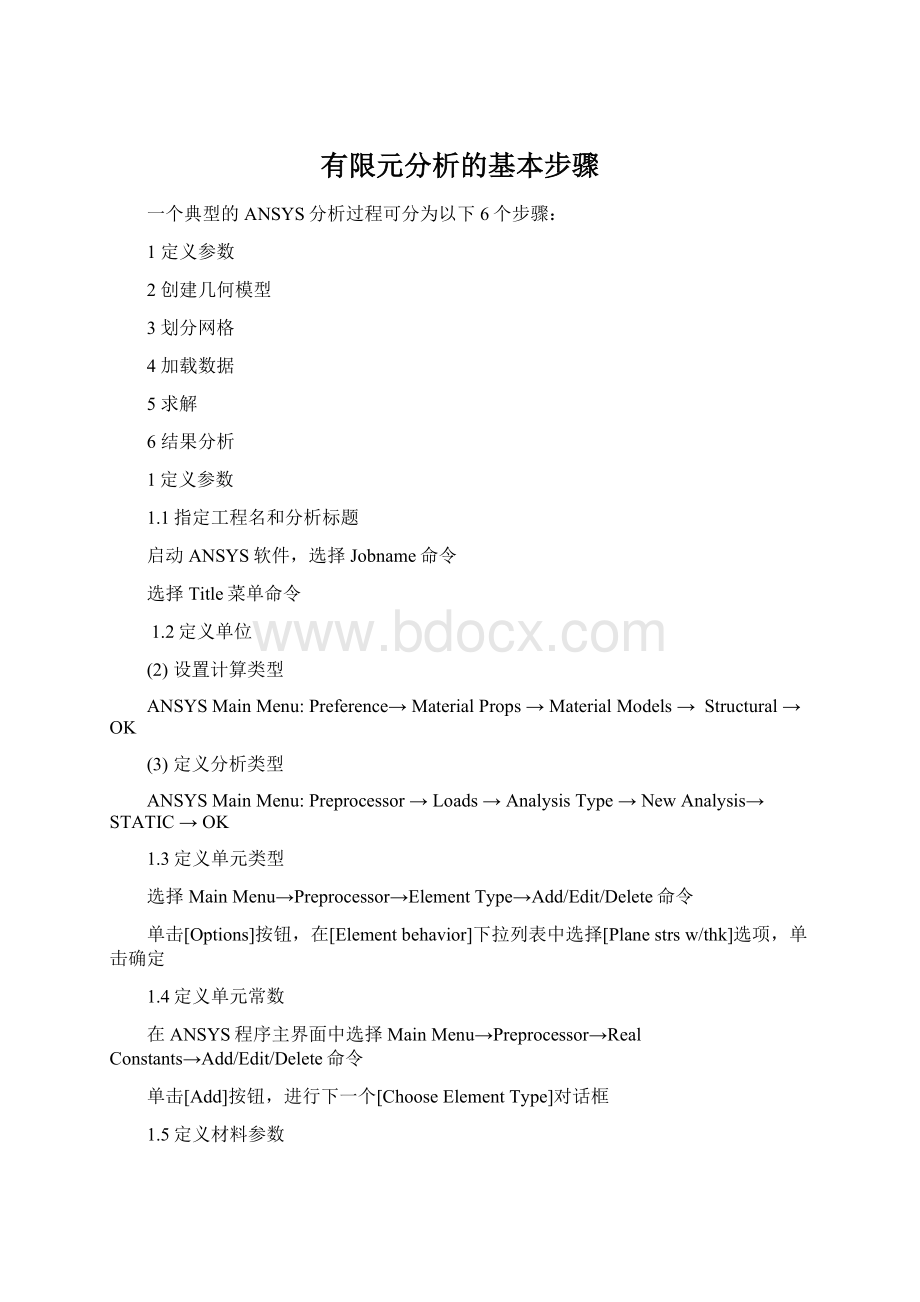
有限元分析的基本步骤
一个典型的ANSYS分析过程可分为以下6个步骤:
1定义参数
2创建几何模型
3划分网格
4加载数据
5求解
6结果分析
1定义参数
1.1指定工程名和分析标题
启动ANSYS软件,选择Jobname命令
选择Title菜单命令
1.2定义单位
(2)设置计算类型
ANSYSMainMenu:
Preference→MaterialProps→MaterialModels→Structural→OK
(3)定义分析类型
ANSYSMainMenu:
Preprocessor→Loads→AnalysisType→NewAnalysis→STATIC→OK
1.3定义单元类型
选择MainMenu→Preprocessor→ElementType→Add/Edit/Delete命令
单击[Options]按钮,在[Elementbehavior]下拉列表中选择[Planestrsw/thk]选项,单击确定
1.4定义单元常数
在ANSYS程序主界面中选择MainMenu→Preprocessor→RealConstants→Add/Edit/Delete命令
单击[Add]按钮,进行下一个[ChooseElementType]对话框
1.5定义材料参数
在ANSYS程序主界面,选择MainMenu→Preprocessor→MaterialProps→MaterialModels命令
(1)选择对话框右侧Structural→Linear→Elastic→Isotropic命令,并单击[Isotropic]选项,接着弹出如下所示[LinearIsotropicPropertiesforMaterialNumber1]对话框。
在[EX]文本框中输入弹性模量“200000”,在[PRXY]文本框中输入泊松比“0.3”,单击OK
2创建几何模型
在ANSYS程序主界面,选择MainMenu→Preprocessor→Modeling→Creat→Areas→Rectangle→By2Corners命令
选择MainMenu→Preprocessor→Modeling→Creat→Areas→Circle→SolidCircle命令
3网格划分(之前一定要进行材料的定义和分配)
选择MainMenu→Preprocessor→Modeling→Operate→Booleans→Subtract→ArearsCircle命令
选择MainMenu→Preprocessor→Meshing→Mesh→Areas→Free命令,弹出实体选择对话框,单击[PickAll]按钮,得到如下所示网格
4加载数据
(1)选择MainMenu→Preprocessor→Loads→DefineLoads→Apply→Structural→Displacement→OnLines命令,
出现如下所示对话框,选择约束[ALLDOF]选项,并设置[Displacementvalue]为0,单击OK。
(2)选择MainMenu→Preprocessor→Loads→DefineLoads→Apply→Structural→Pressure→OnLines命令
5求解
选择MainMenu→Solution→Solve→CurrentLS命令,弹出如下所示窗口
6结果分析
6.1显示变形图
(1)选择MainMenu→GeneralPostProc→ReadResults→FirstSet命令,读入最初结果文件
选择MainMenu→GeneralPostProc→PlotResults→DeformedShape命令,弹出[PlotDeformedShape]对话框
6.2显示VonMises等效应力
1)选择MainMenu→GeneralPostProc→PlotResults→ContourPlot→NodalSolu命令
2)选择Favorites→NodalSolution→VonMisesstress命令,并展开[AdditionalOptions]折叠菜单,设置[InterpolationNodes]为[Allapplicable],单击OK,出现如下所示等效应力图。
单元类型的选择:
单元类型的选择,跟你要解决的问题本身密切相关。
在选择单元类型前,首先你要对问题本身有非常明确的认识,然后,对于每一种单元类型,每个节点有多少个自由度,它包含哪些特性,能够在哪些条件下使用,在ANSYS的帮助文档中都有非常详细的描述,要结合自己的问题,对照帮助文档里面的单元描述来选择恰当的单元类型。
1.该选杆单元(Link)还是梁单元(Beam)?
这个比较容易理解。
杆单元只能承受沿着杆件方向的拉力或者压力,杆单元不能承受弯矩,这是杆单元的基本特点。
梁单元则既可以承受拉,压,还可以承受弯矩。
如果你的结构中要承受弯矩,肯定不能选杆单元。
对于梁单元,常用的有beam3,beam4,beam188这三种,他们的区别在于:
1)beam3是2D的梁单元,只能解决2维的问题。
2)beam4是3D的梁单元,可以解决3维的空间梁问题。
3)beam188是3D梁单元,可以根据需要自定义梁的截面形状。
2.壁结构,是选实体单元还是壳单元?
对于薄壁结构,最好是选用shell单元,shell单元可以减少计算量,如果你非要用实体单元,也是可以的,但是这样计算量就大大增加了。
实际工程中常用的shell单元有shell63,shell93。
shell63是四节点的shell单元(可以退化为三角形),shell93是带中间节点的四边形shell单元(可以退化为三角形),shell93单元由于带有中间节点,计算精度比shell63更高,但是由于节点数目比shell63多,计算量会增大。
对于一般的问题,选用shell63就足够了。
3.实体单元的选择。
体单元类型也比较多,实体单元也是实际工程中使用最多的单元类型。
常用的实体单元类型有solid45,solid92,solid185,solid187这几种。
其中把solid45,solid185可以归为第一类,他们都是六面体单元,都可以退化为四面体和棱柱体,单元的主要功能基本相同,(SOLID185还可以用于不可压缩超弹性材料)。
Solid92,solid187可以归为第二类,他们都是带中间节点的四面体单元,单元的主要功能基本相同。
如果所分析的结构比较简单,可以很方便的全部划分为六面体单元,或者绝大部分是六面体,只含有少量四面体和棱柱体,此时,应该选用第一类单元,也就是选用六面体单元;如果所分析的结构比较复杂,难以划分出六面体,应该选用第二类单元,也就是带中间节点的四面体单元。
前面把常用的实体单元类型归为2类了,对于同一类型中的单元,应该选哪一种呢?
通常情况下,同一个类型中,各种不同的单元,计算精度几乎没有什么明显的差别。
选取的基本原则是优先选用编号高的单元。
比如第一类中,应该优先选用solid185。
第二类里面应该优先选用solid187。
对于实体单元,总结起来就一句话:
复杂的结构用带中间节点的四面体,优选solid187,简单的结构用六面体单元,优选solid185。
结构静力学中常用的单元类型
类别
形状和特性
单元类型
杆
普通双线性
LINK1LINK8LINK10
梁
普通
截面渐变
塑性
考虑剪切变形
BEAM3,BEAM4
BEAM54,BEAM44
BEAM23,BEAM24
BEAM188,BEAM189
管
普通
浸入
塑性
PIPE16,PIPE17,PIPE18
PIPE59
PIPE20,PIPE60
2-D
实体
四边形
三角形
超弹性单元
粘弹性
大应变
谐单元
P单元
PLANE42,PLANE82,PLANE182
PLANE2
HYPER84,HYPER56,HYPER74
VISCO88
VISO106,VISO108
PLANE83,PPNAE25
PLANE145,PLANE146
3-D
实体块
四面体
层
各向异性
超弹性单元
粘弹性
大应变
P单元
SOLID45,SOLID95,SOLID73,SOLID185
SOLID92,SOLID72
SOLID46
SOLID64,SOLID65
HYPER86,HYPER58,HYPER158
VISO89
VISO107
SOLID147,SOLID148
壳
四边形
轴对称
层
剪切板
P单元
SHELL93,SHELL63,SHELL41,SHELL43,SHELL181
SHELL51,SHELL61
SHELL91,SHELL99
SHELL28,HELL150
一、典型分析过程
1.前处理——创建有限元模型
1)单元属性定义(单元类型、实常数、材料属性)
2)创建或读入几何实体模型
3)有限元网格划分
4)施加约束条件、载荷条件
2.施加载荷进行求解
1)定义分析选项和求解控制
2)定义载荷及载荷步选项
2)求解solve
3.后处理
1)查看分析结果
2)检验结果
分析的三个主要步骤可在主菜单中得到明确体现.
1.建立有限元模型
2.施加载荷求解
3.查看结果
1、ANSYSGUI中的功能排列按照一种动宾结构,以动词开始(如Create),随后是一个名词(如Circle).菜单的排列,按照由前到后、由简单到复杂的顺序,与典型分析的顺序相同.
2、ANSYS的数据库,是指在前处理、求解及后处理过程中,ANSYS保存在内存中的数据。
数据库既存储输入的数据,也存储结果数据。
3、(左侧)主菜单包含ANSYS的主要功能,分为前处理、求解、后处理等。
4、(左上角)应用菜单包含例如文件管理、选择、显示控制、参数设置等功能.
三、前处理
实体建模
参数化建模
体素库及布尔运算
拖拉、旋转、拷贝、蒙皮、倒角等
多种自动网格划分工具,自动进行单元形态、求解精度检查及修正
自由/映射网格划分、智能网格划分、自适应网格划分
复杂几何体Sweep映射网格生成
六面体向四面体自动过渡网格:
金字塔形
边界层网格划分
在几何模型或FE模型上加载:
点载荷、分布载荷、体载荷、函数载荷
可扩展的标准梁截面形状库
四、几何实体模型并不参与有限元分析.所有施加在几何实体边界上的载荷或约束必须最终传递到有限元模型上(节点或单元上)进行求解.
五、由几何模型创建有限元模型的过程叫作网格划分
几何模型有限元模型
六、
•体(3D模型)由面围成,代表三维实体.
•面(表面)由线围成.代表实体表面、平面形状或壳(可以是三维曲面).
•线(可以是空间曲线)以关键点为端点,代表物体的边.
•关键点(位于3D空间)代表物体的角点.
七、从最低阶到最高阶,模型图元的层次关系为:
•关键点(Keypoints)
•线(Lines)
•面(Areas)
•体(Volumes)
提示:
如果低阶的图元连在高阶图元上,则低阶图元不能删除.
八、加载、求解
ANSYS中的载荷可分为:
•自由度DOF-定义节点的自由度(DOF)值(结构分析_位移、热分析_温度、电磁分析_磁势等)
•集中载荷-点载荷(结构分析_力、热分析_热导率、电磁分析_magneticcurrentsegments)
•面载荷-作用在表面的分布载荷(结构分析_压力、热分析_热对流、电磁分析_magneticMaxwellsurfaces等)
•体积载荷-作用在体积或场域内(热分析_体积膨胀、内生成热、电磁分析_magneticcurrentdensity等)
•惯性载荷-结构质量或惯性引起的载荷(重力、角速度等)
直接在实体模型加载的优点:
+几何模型加载独立于有限元网格.重新划分网格或局部网格修改不影响载荷.
+加载的操作更加容易,尤其是在图形中直接拾取时.
MainMenu:
Solution>-Loads-Apply>Pressure>OnLines
说明:
压力数值为正表示其方向指向表面
在求解初始化前,应进行分析数据检查,包括下面内容:
•统一的单位
•单元类型和选项
•材料性质参数
–考虑惯性时应输入材料密度
–热应力分析时应输入材料的热膨胀系数
•实常数(单元特性)
•单元实常数和材料类型的设置
•实体模型的质量特性(Preprocessor>Operate>CalcGeomItems)
•模型中不应存在的缝隙
•壳单元的法向
•节点坐标系
•集中、体积载荷
•面力方向
•温度场的分布和范围
•热膨胀分析的参考温度(与ALPX材料特性协调?
)
ANSYS有两个后处理器:
•通用后处理器(即“POST1”)只能观看整个模型在某一时刻的结果(如:
结果的照相“snapshot”).
•时间历程后处理器(即“POST26”)可观看模型在不同时间的结果。
但此后处理器只能用于处理瞬态和/或动力分析结果
静力分析结果后处理的步骤主要包括:
1.绘变形图
2.变形动画
3.支反力列表
4.应力等值线图
5.网格密度检查
ANSYS补充说明
一、坐标系
1.工作平面坐标系wpcs:
类似于绘图图板,缺省时总与总体坐标系重合,能以网格捕捉形式显示,并可相对当前激活总体坐标系移动或旋转,其编号永远为“4”
2.总体坐标系globalcs:
包括三种形式
总体直角坐标系(x,y,z)编号为“0”
总体柱坐标系(r,θ,z)编号为“1”
总体球坐标系(r,θ,β)编号为“2”
3.局部坐标系localcs:
局部坐标系是在任意位置的用户定义坐标系,即不一定与总体坐标系平行或重合,可以是任意方向,编号为大于等于“11”
4.节点坐标系nodecs:
所有的力及其他方向的与节点相关的载荷都是在节点坐标系下进行的,例如力的方向等只与节点坐标系相关
节点坐标系上可以输入力和力矩;位移约束;耦合及约束过程
5.单元坐标系elementcs:
即材料坐标系,例如弹性模量在材料为各向异性时每一方向将不同,此时则根据单元坐标系输入不同方向的E
6.结果坐标系:
结果的输出形式位移,支反力,力矩等都是与结果坐标系相关的,结果坐标系即当前激活坐标系,同节点坐标系一样,二者可以是任何一种当前激活坐标系
二、CAD模型建模原则
应考虑多少细节:
如倒角和孔处,对分析无用时可忽略,但对分析目标有用,而且此处将会出现最大应力则不能忽略
是否具有对称性:
包括轴,旋转,平面或镜面,重复或平移对称等。
但下列因素必须对称-----几何形状;材料属性;载荷工况。
此时可取一部分分析,而后叠加即可
应力奇异:
指在有限元模型中那些应力值无限大的点处,如点载荷的集中力和力矩作用处;孤立的约束点;尖角处等。
建模时最好避免之
三、网格划分器
自由式free:
对复杂的拓扑结构无限制,形状不定
映射式mapped:
拓扑结构有限制,只适用规则的体形状,如四,六面体等,可通过globalset进行密度设置
扫略sweep:
适用于柱体形状,同mapped一样可控制密度
Smartsize:
智能尺寸是根据几何模型的形状,确定网格密度,适于free划分,可通过滑杆确定网格密度
四、划分原则
网格划分的单元形状四方和六方的没有可比性
Sweep扫略网格须上下面即对应面完全一致
能用mapped,sweep划分网格最好先用之,不行再用自由式free
网格划分最好按线,面,体的顺序
分配单元属性千万不能分配错误
面尽量用四边形的网格,体尽量用六面体的网格
关心应力结果的区域须进行详细网格划分
仅关心位移结果的地方网格可以粗糙些
高效率建模技术
在建立分析模型之前必须制订好建模方案:
–必须考虑那些细节问题?
–对称/反对称/轴对称?
–模型中存在应力奇异?
–选用那种类型的单元?
.线单元
.壳单元
.X-Y平面单元
-平面应力或应变单元
-轴对称单元
-谐单元
.实体单元
.专用单元
.线性单元/高阶单元/P单元
.四边形单元/三角形单元,块单元/四面体单元
线弹性是基于材料的应力和应变关系是常数关系的假设―“弹性模量EX”或“杨氏模量PERO”为常数。
物理系统对称分析要求具有以下对称性条件:
–几何结构对称
–材料特性对称
–具有零位移约束
–存在非零位移约束
主要单元类型举例
–平面应力假定在Z方向上的应力为零,主要有以下特点:
4当Z方向上的几何尺寸远远小于X和Y方向上的尺寸才有效。
4所有的载荷均作用在XY平面内。
4在Z方向上存在应变。
4运动只在XY平面内发生。
4允许具有任意厚度(Z方向上)。
平面应力分析是用来分析诸如承受面内载荷的平板、承受压力或远离中心载荷的薄圆盘等结构。
–平面应变假定在Z方向的应变为零,主要具有以下特点:
4当Z方向上的几何尺寸远远大于X和Y方向上的尺寸才有效。
4所有的载荷均作用在XY平面内。
4在Z方向上存在应力。
4运动只在XY平面内发生。
平面应变分析是用于分析那种一个方向的尺寸(指定为总体Z方向)远远大于其它两个方向的尺寸,并且垂直于Z轴的横截面是不变的。
步骤一、建立实体模型
1.建立和修改工作文件名
2.创建标题名
3.定义单元类型[BEAM(杆单元-一维)/PLANE(平面单元-二维)/SOLID(体单元-三维)
4.定义材料属性MURX相对磁导率/DENS材料密度/EX杨氏弹性模量/KXX热导率/PRXY泊松比
步骤二、建立有限元模型
步骤三、加载和求解
1、定义分析类型和设置分析选项
ANSYS一共可以求解7种不同类型的分析,它们是:
静态分析、瞬态分析、谐振态分析、模态分析、频谱分析、屈曲分析和子结构分析。
选择合适的求解方法:
GUI:
MainMenu◊Solution◊AnalysisType◊Sol’nControls
2、求解
GUI:
MainMenu◊Solution◊Solve◊CurrentLS
实例一:
问题描述:
悬臂梁杆一端固定,另一端为自由端。
从零时刻起,给自由度施加随时间变化的应变,确定不同时刻的应力分布。
模型描述
要求:
该悬臂梁长5米,厚度为0.1米,弹性模
量为3.08e6,泊松比为0.3。
力的载荷历程
操作步骤:
1、UtilityMenu◊New
注:
清除当前数据库并开始新的分析
2、UtilityMenu◊Jobname
注:
输入新的工作文件名为Cantilever,并选
中Newloganderrorfiles复选框。
3、UtilityMenu◊File◊ChangeTitle
注:
输入Changingpressureononepointofapole
4、MainMenu◊Preprocessor◊ElementType
◊Add/Edit/Delete
注:
选择单元类型Structural--Solid--Quad4node42
5、MainMenu◊Preprocessor◊Materialprops
◊MaterialModels
注:
在右侧材料库列表中依次双击Structural(机构)
◊Linear(线性)◊Elastic(弹性)◊Isotropic
(各向同性)
6、MainMenu◊Preprocessor◊Modeling◊Create
◊Areas◊Rectangle◊ByDimensions
注:
输入悬臂梁的尺寸
7、MainMenu◊Preprocessor◊Meshing◊Mesh
Attributes◊AllAreas
注:
为实体模型分配单元属性
8、MainMenu◊Preprocessor◊Meshing◊Size
Cntrls◊SmartSize◊Basic
注:
设置智能网格划分水平,网格尺寸选为1
9、MainMenu◊Preprocessor◊Meshing◊Mesh
◊Area◊Free
注:
ANSYS便开始进行网格划分,划分后生成
有限元模型
10、MainMenu◊Solution◊AnalysisType◊New
Analysis
注:
定义分析类型,选择Transient(瞬态)
11、MainMenu◊Solution◊DefineLoad(定义载
荷)◊Apply(加载)◊Structural(结构)
◊Displacement(位移)◊OnLines(在线上)
注:
选择ALLDOF,在DisplacementValue一栏中
输入0
12、MainMenu◊Solution◊DefineLoad(定义载
荷)◊Apply(加载)◊Structural(结构)
◊Force/Moment(力/力矩)◊OnKeypoint
(在关键点上)
注:
施加集中力载荷,拾取悬臂梁右上端的节点。
在Directionofforce/mom一栏中选择FY,
VALUE中输入-5e3
13、MainMenu◊Solution◊LoadStepOpts(载荷
步设置)◊Time/Frequence(时间/频率)◊
TimeandSubstps(时间-时间步b长)
注1:
先单击MainMenu◊Solution◊Unabridged
Menu(完整菜单),才能调出Time/Frequnc
菜单项
注2:
在Timeatendofloadstep(载荷步终止时间)
中输入5;在Steppedorrampedb.c(阶跃或
斜坡)选择Ramped;在Maximumno.of
substeps(最大子步数)一栏中输入5。
14.MainMenu◊Solution◊LoadStepOpts(载荷
步设置)◊WriteLSFile(写载荷步文件)
注:
创建第一个载荷步文件,在Loadstepfile
numbern中输入1。
15.同理,第二次载荷步的创建,同12,13,14步。
注:
载荷施加方式应改为stepped(阶跃)
16.同理,第三次载荷步的创建。
注:
载荷大小变为-5e4。
17.MainMenu◊Solution◊LoadStepOpts(载荷
步设置)◊OutputCtrls(输出控制)◊Solu
Printout(求解应答)
注:
弹出SolutionPrintoutControl(求解打印对话
框),在Itemforprinto